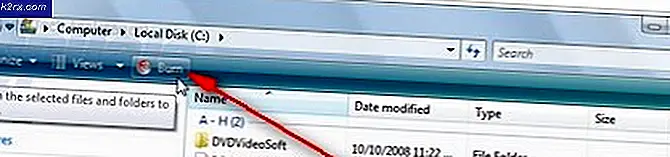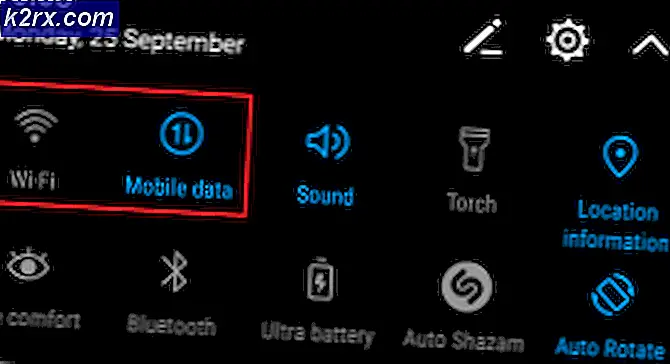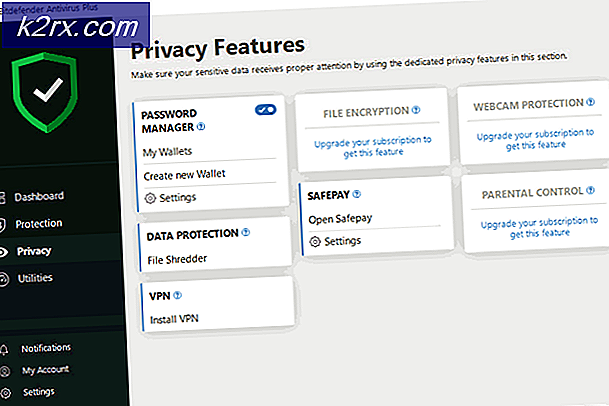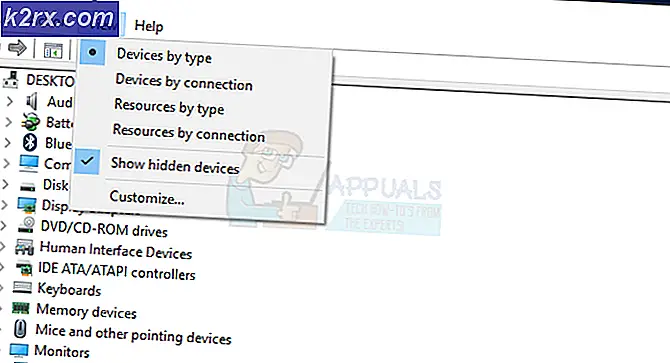วิธีการล้างเซสชัน Xfce4 ออก
ขณะที่ Xfce4 เป็นสภาพแวดล้อมเดสก์ท็อป Linux ที่ได้รับความนิยมอย่างมาก แต่ก็สามารถเริ่มแสดงพฤติกรรมแปลก ๆ เมื่อเวลาผ่านไป คุณอาจสังเกตเห็นว่ามันไม่ได้ดูเหมือนเร็วเท่าที่เคยมีหรืออาจมีแนวโน้มที่จะช้ามากที่จะเริ่มต้นขึ้นเมื่อบูตเครื่องของคุณ Windows อาจปรากฏขึ้นทุกครั้งที่คุณเริ่มต้นคอมพิวเตอร์ ปัญหาเหล่านี้เกิดจากไฟล์บางไฟล์ที่เหลืออยู่หลังจากทำงานบางอย่าง คำสั่งง่ายๆเพียงไม่กี่คำก็สามารถกำจัดพวกเขาและทำให้คุณกลับดีขึ้นใหม่
ผู้ใช้ Xubuntu และ Debian-Xfce4 สามารถปฏิบัติตามคำแนะนำเหล่านี้ได้แม้ว่าการใช้งาน Xfce4 จะเหมาะสำหรับการแจกจ่ายก็ตาม แม้ว่าจะเป็นไปได้ตามหลักวิชาที่ทำได้ผ่านทางผู้จัดการไฟล์ Thunar แต่ก็ง่ายขึ้นจากบรรทัดคำสั่ง กด Ctrl, Alt และ T เพื่อเปิดเครื่อง xfce4-terminal คุณสามารถกดปุ่ม Super หรือ Windows และ T ในเวลาเดียวกันหรือเริ่มต้นด้วยการคลิกที่เมนูมัสสุโดยชี้ไปที่เครื่องมือระบบและคลิกที่เทอร์มินัล
วิธีที่ 1: การล้างข้อมูลออกจากไดเร็กทอรี Xfce4 Sessions
ตรวจสอบให้แน่ใจว่าคุณได้บันทึกงานของคุณและปิดโปรแกรมประยุกต์ทุกโปรแกรมที่คุณใช้อยู่นอกเหนือจากตัวแก้ไขเทอร์มินัลแล้ว ที่บรรทัดคำสั่ง rm -rf ~ / .cache / sessions / * และกด Enter การดำเนินการนี้จะลบแคชเซสชันและควรหยุดหน้าต่างใด ๆ จากการเปิดขึ้นในครั้งต่อไปที่คุณเริ่มต้นคอมพิวเตอร์ หากคุณยังมีปัญหาอยู่คุณสามารถล้างแคชทั้งหมดออกได้ การดำเนินการนี้จะช่วยลดการตั้งค่าหน้าต่างที่คุณบันทึกไว้ แต่ถ้าคุณไม่มีอะไรทำงานอยู่จะไม่เป็นการลบความคืบหน้าใด ๆ ที่คุณทำในสิ่งใด หน้าต่างจะได้รับการคืนค่าทันทีที่คุณเริ่มต้นโปรแกรมอีกครั้ง
ในครั้งต่อไปที่คุณเริ่มต้นคุณควรพบว่าหน้าต่างไม่ปรากฏขึ้นและสิ่งต่างๆจะตอบสนองได้ดีขึ้น คุณอาจต้องล้างไดเรกทอรีเทมเพลตภายใต้ไดเรกทอรีบ้านของคุณหากยังมีปัญหาอยู่
วิธีที่ 2: การล้างแม่แบบ Xfce4 ที่ไม่ได้ใช้
ไดเรกทอรี ~ / เทมเพลตมีแม่แบบเอกสารที่คุณสามารถใช้กับการประมวลผลคำและซอฟต์แวร์สำนักงานอื่น ๆ รวมทั้งโปรแกรมแก้ไขข้อความ Mousepad ที่ Xfce4 จัดมาด้วย อย่างไรก็ตามผู้ใช้จำนวนมากเก็บรายการอื่น ๆ ไว้ในไดเรกทอรีนี้และใช้งานได้เหมือนกับโฟลเดอร์อื่น ๆ แต่น่าเสียดายที่คุณอาจสังเกตเห็นว่าเมนูใน Mousepad จะทำงานได้ช้าหากไดเรกทอรีนี้เต็มไป
พิมพ์ ls ~ / เทมเพลตเพื่อดูว่ามีอะไรอยู่ภายใน หากมีสิ่งใดที่คุณต้องการให้พิมพ์ mv fileName ~ / Documents เพื่อเก็บไว้หลังจากใช้คำสั่ง cd เพื่อป้อนข้อมูล แทนที่คำว่า fileName ด้วยชื่อจริงของไฟล์ที่คุณต้องการ ถ้ามีไฟล์จำนวนมากที่คุณต้องการให้พิมพ์ mv * ~ / Documents เพื่อย้ายไฟล์ทั้งหมดไปยังไดเร็กทอรี Documents ที่คุณมีในโฮมไดเร็กตอรี่ของคุณ
PRO TIP: หากปัญหาเกิดขึ้นกับคอมพิวเตอร์หรือแล็ปท็อป / โน้ตบุ๊คคุณควรลองใช้ซอฟต์แวร์ Reimage Plus ซึ่งสามารถสแกนที่เก็บข้อมูลและแทนที่ไฟล์ที่เสียหายได้ วิธีนี้ใช้ได้ผลในกรณีส่วนใหญ่เนื่องจากปัญหาเกิดจากความเสียหายของระบบ คุณสามารถดาวน์โหลด Reimage Plus โดยคลิกที่นี่คุณควรตรวจสอบให้แน่ใจว่าทุกอย่างมีอยู่ในใจแล้วพิมพ์ rm -rf ~ / Templates / * เพื่อกำจัดข้อมูลทั้งหมด แต่โปรดระวังว่าข้อมูลนี้ไม่สามารถยกเลิกได้ คำสั่งนี้จะลบไดเร็กทอรีออก คุณยังสามารถย้ายออกแม่แบบที่คุณต้องการเก็บล้างข้อมูลส่วนที่เหลือของไดเรกทอรีและย้ายกลับ สมมุติว่าคุณมีเทมเพลตที่เรียกว่า pythons สำหรับโค้ดสคริปต์ Python พิมพ์ mv pythons ~ / Documents, rm -rf ~ / Templates / * แล้ว mv ~ / Documents / pythons ~ / เทมเพลต เพื่อนำกลับมา นอกจากนี้คุณยังสามารถใช้ตัวจัดการไฟล์กราฟิก Thunar เพื่อทำเช่นนี้หากจำเป็นต้องใช้
วิธีที่ 3: ใช้ Session และ Startup
มีวิธีการแบบกราฟิกในการทำทั้งหมดนี้ด้วย แต่ก็ไม่จำเป็นต้องใช้งานง่ายเหมือนกับการใช้พรอมต์คำสั่ง คลิกที่เมนู Applications หรือ Whisker แล้วเลือก Settings เพื่อให้คุณสามารถคลิก Session และ Startup คุณจะพบตัวเองที่แท็บชื่อ General
คลิกแท็บเซสชันแล้วคลิกล้างเซสชันที่บันทึกไว้เพื่อเปิดหน้าต่างโต้ตอบ
คลิกดำเนินการเพื่อล้างเซสชันที่คุณจะทำในวิธีการแรก จากนั้นคุณสามารถปิดหน้าต่างได้
แม้ว่าจะไม่ง่ายอย่างที่พูดโดยใช้บรรทัดคำสั่งคุณสามารถเข้าจังหวะด้วยแต่ละครั้งที่คุณพบว่า Xfce4 ประสบปัญหา แม้ว่าการแจกแจง Debian และ Fedora กับ Xfce4 จะมีเมนูการเปิดตัวที่แตกต่างจาก Xubuntu แต่คุณควรพบว่ากระบวนการนี้จะทำงานเหมือนกันกับทั้งสองอย่าง นอกจากนี้จะแก้ไขสถานการณ์ที่เกิดขึ้นเมื่อจำนวนเซสชันที่บันทึกไว้จะเริ่มทำงานเมื่อคุณบูต Xubuntu หรือใช้การกระจายตาม Xfce4 ที่คุณใช้อยู่
PRO TIP: หากปัญหาเกิดขึ้นกับคอมพิวเตอร์หรือแล็ปท็อป / โน้ตบุ๊คคุณควรลองใช้ซอฟต์แวร์ Reimage Plus ซึ่งสามารถสแกนที่เก็บข้อมูลและแทนที่ไฟล์ที่เสียหายได้ วิธีนี้ใช้ได้ผลในกรณีส่วนใหญ่เนื่องจากปัญหาเกิดจากความเสียหายของระบบ คุณสามารถดาวน์โหลด Reimage Plus โดยคลิกที่นี่